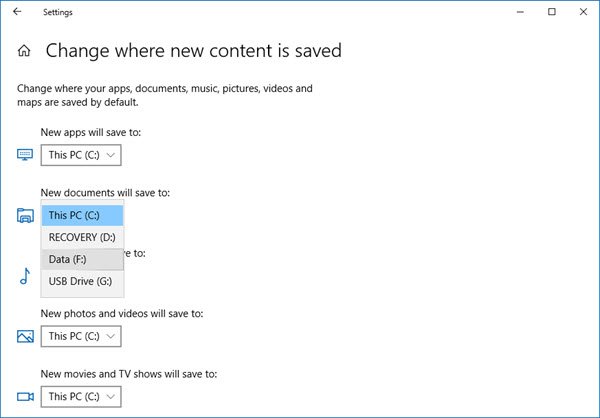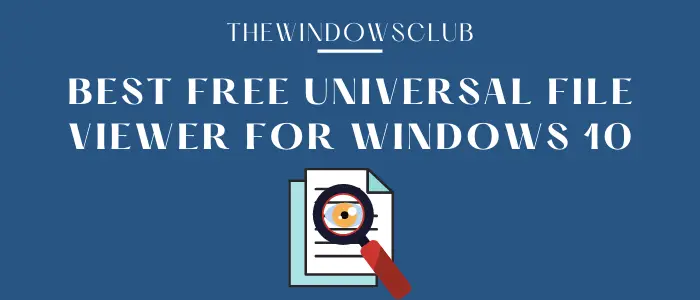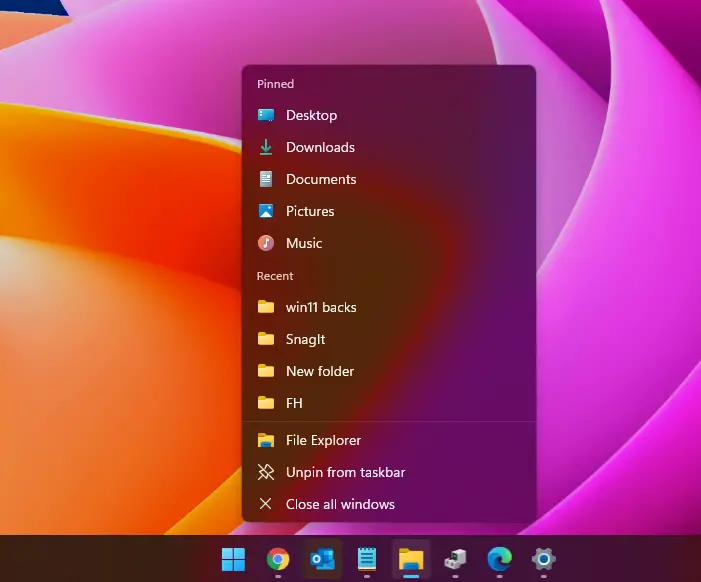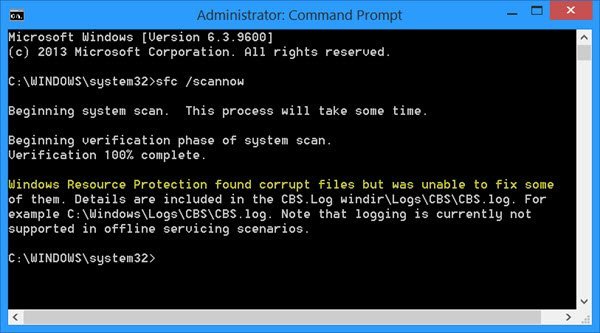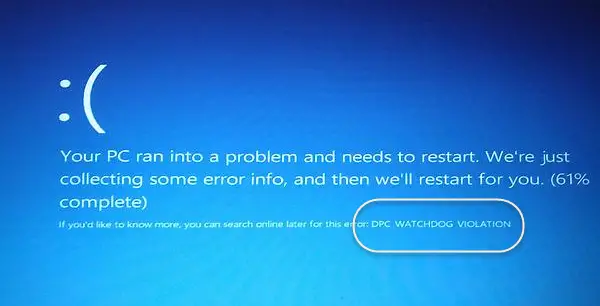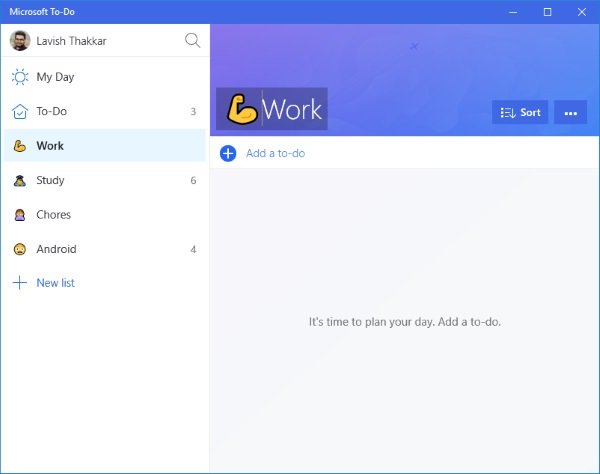もしあなたのExcelのカーソルが白い十字で止まってしまいますの場合は、この記事で説明する解決策がこの問題の解決に役立つ可能性があります。この問題により、Excel でフィル ハンドル機能を使用できなくなります。フィルハンドルを使用すると作業が簡単になります。この機能を使用すると、セルにデータをすばやく入力できます。フィルハンドルを使用するには、セルの右下に白いカーソルを置くと、白い十字がプラスアイコンに変わるはずです。なぜなら、カーソルがエクセル白い十字で止まっている場合は、すべてのデータを手動で入力する必要があり、非常にイライラする可能性があります。

Excel カーソルが白い十字の上に止まってしまう [修正]
Excel で白十字プラス記号のマウス カーソルを削除するには、以下の解決策を使用してください。
- フィルハンドルとセルのドラッグアンドドロップオプションを有効にする
- セーフ モードでの Excel のトラブルシューティング
- マウスポインタをデフォルトにリセットします
- 修理オフィス
これらすべての修正を詳しく見てみましょう。
1] フィルハンドルとセルのドラッグアンドドロップオプションを有効にします
Excel 設定でフィル ハンドル機能を有効または無効にできます。フィルハンドル機能を無効にすると、白いカーソルは変化しません。これがあなたの場合に起こっていることです。したがって、Excel ではフィル ハンドル機能が無効になっている可能性が高くなります。 Excelの設定で確認してください。無効になっている場合は、有効にしてください。
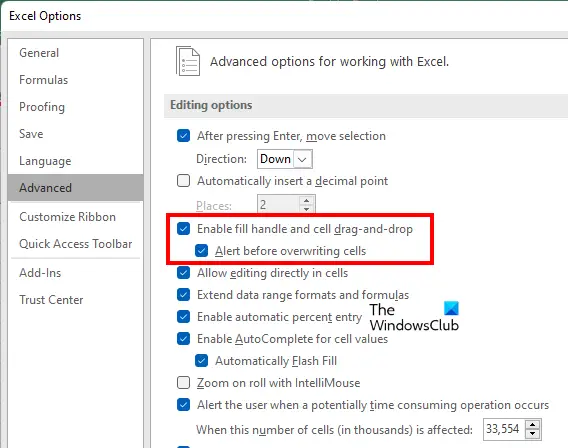
次の手順は、Excel でフィル ハンドルを有効にする方法に役立ちます。
- 開けるマイクロソフトエクセル。
- その中で新しい空のスプレッドシートを開きます。
- 「」に進みますファイル > オプション」
- を選択します。高度なカテゴリーは左側から。
- の下でエディションのオプションセクションで、「」を選択しますフィルハンドルとセルのドラッグアンドドロップを有効にする」チェックボックスをオンにします。
- クリックわかりましたをクリックして変更を保存します。
これは機能するはずです。そうでない場合は、以下で説明する他の修正を試してください。
2] セーフ モードでの Excel のトラブルシューティング
アドインが問題の原因となっている可能性があります。これを確認するにはExcelをセーフモードで開く問題が発生するかどうかを確認します。そうでない場合は、インストールされているアドインを 1 つずつ無効にして原因を見つける必要があります。
セーフ モードで問題が発生しない場合は、次の手順に従って問題のあるアドインを見つけます。
- Excel をセーフ モードで終了し、通常モードで再度起動します。
- 新しい空のワークシートを作成します。
- 「」に進みます[ファイル] > [オプション] > [アドイン]」
- 選択COM アドインで管理ドロップダウンをクリックして行く。
- 有効なアドインのいずれかのチェックを外し、「OK」をクリックします。この操作により、選択したアドインが無効になります。
- ここで、問題が継続するかどうかを確認してください。
問題のあるアドインが見つかるまで、上記の手順を繰り返します。原因を見つけたら、それを削除し、代わりとなるものを探します。
3] マウスポインタをデフォルトにリセットします
問題が解決しない場合は、もう 1 つ試してください。マウス カーソルをデフォルトにリセットします。同じ手順を以下に示します。
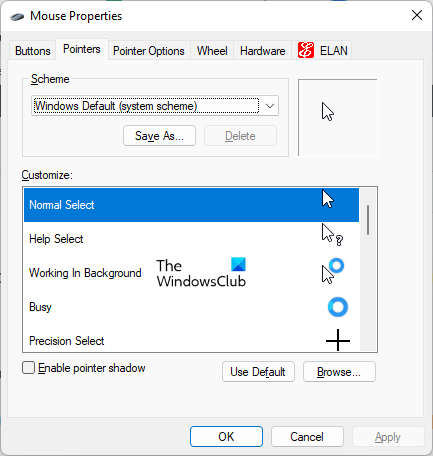
- を開きますコントロールパネル。
- コントロール パネルの検索バーをクリックし、「mouse」と入力します。選択ねずみ検索結果から。
- でマウスのプロパティウィンドウでマウス カーソルを選択し、クリックしますデフォルトを使用。
- クリック適用するそしてクリックしてくださいわかりました。
4]修理オフィス
Office ファイルが破損すると、さまざまな Office アプリケーションでいくつかの問題が発生する可能性があります。 Office ファイルの一部が破損している可能性があります。 Office を修復すると問題が解決する可能性があります。まず、クイック修復を実行します。これが機能しない場合は、次のコマンドを実行します。Office オンライン修復。
読む:Microsoft Excel で矢印キーが機能しない。
カーソルが十字に変わったのはなぜですか?
カーソルが十字型に変わった場合は、マウス スキームを変更したかどうかを確認してください。共有コンピュータを使用している場合は、誰かが新しいマウス スキームをインストールした可能性があります。開けるマウスの設定そして、に移動しますポインタタブ。そこで、マウス スキームを変更し、カーソルをデフォルトにリセットできます。
また、次のことを確認してください。クリックロック機能がオフになっています。 ClickLock は、特定のモードでマウス カーソルをロックできます。このオプションは、一般的なマウス設定のタブをクリックします。
Excelでセルのロックを解除するにはどうすればよいですか?
Excel のセルのロック機能は、ワークシートを保護している場合にのみ機能します。ワークシートを保護するには、パスワードを入力する必要があります。したがって、Excel のセルのロックを解除したい場合は、正しいパスワードを知っている必要があります。正しいパスワードがないと、Excel のセルのロックを解除できません。
次に読む:Excel でセルを追加または新規作成できない。